Linux Mint19.2升级教程-电脑系统安装手册
 EE
EE
08月21日 10:49
此文约为681字,阅读需要3分钟

1. 创建系统快照
您可以使用"Timeshift"在升级前制作系统快照。
如果出现问题,您可以轻松地将操作系统还原到以前的状态。
从应用程序菜单启动时间移位,按照屏幕上的说明进行配置并创建系统快照。
2. 准备升级
- 禁用屏幕保护程序
- 如果您安装了Cinnamon spices((applets, desklets, extensions, themes),请从系统设置升级它们
3. 升级操作系统
升级到 Linux Mint 19.2 相对容易。
在"更新管理器"中,单击"刷新"按钮以检查任何新版本的Mint更新和Mint升级信息。如果这些包有更新,请应用它们。
通过单击"编辑>升级到 Linux Mint 19.2 Tina"启动系统升级。
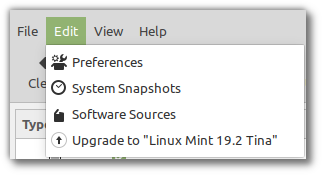
按照屏幕上的说明操作。
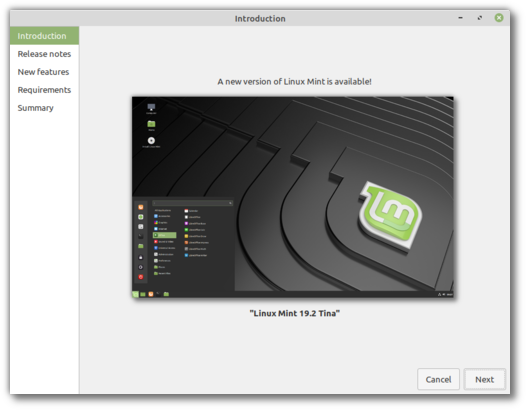
4. 添加/删除包(可选,用于 Linux Mint 19 用户)
P7zip-full(它提供了创建密码加密存档的能力)和 xul-ext-lightning(雷鸟的日历支持)被添加到 Linux 造币厂 19.1 中。要安装这些软件包,请打开一个终端并键入:
apt install p7zip-full xul-ext-lightning如果您正在运行cinnamon版,您也可以删除 XScreensave 黑客。cinnamon屏幕保护程序不再支持这些内容。要删除它们,请打开一个终端并键入:
apt remove --purge xscreensaver-data xscreensaver-data-extra xscreensaver-gl xscreensaver-gl-extra cinnamon-screensaver-webkit-plugin cinnamon-screensaver-x-plugin5. 重新启动计算机
升级完成后,重新启动计算机。
常见问题
- 如果升级不可用,请检查是否安装了最新版本的Mint更新和Mint升级信息,然后重新启动更新管理器。如果最新版本在镜像中尚不可用,请切换到默认存储库。
- 这种情况很少发生,但如果您曾经被锁定,无法重新登录,请使用 CTRL+ALT+F1 切换到控制台,登录并键入 MATEall cinnamon屏幕保护程序(或 MATE 中的"killall 配合屏幕保护程序")。使用 CTRL+ALT+F7 或 CTRL+ALT+F8 返回会话。
未知的网友